有许多小伙伴不懂三星S9如何更改主屏幕布局,那么下面就来讲解三星S9更改主屏幕布局的具体操作步骤吧,相信对大家会有所帮助。
三星S9更改主屏幕布局的具体操作步骤
1 在主屏幕上,长按页面空白处。
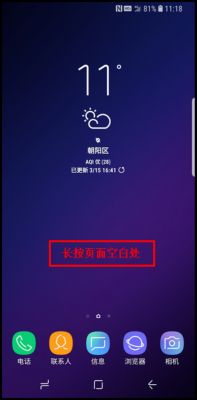
2 点击【主屏幕设置】。

3 点击【主屏幕布局】。
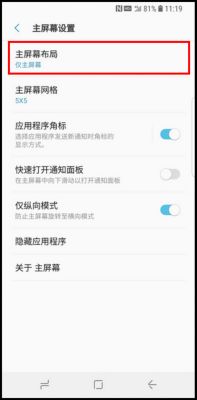
4 选择【主屏幕和应用程序屏幕】。
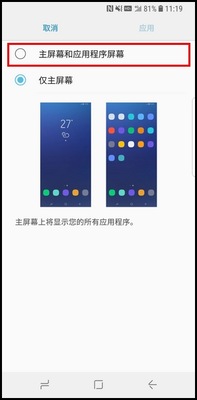
5 点击【应用】。

6 阅读屏幕弹出的提示后,点击【应用】。
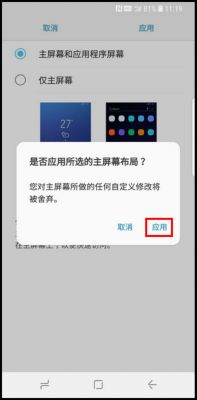
7 完成以上操作后,如需打开应用程序屏幕,在主屏幕上向上或向下滑动即可。如需返回主屏幕,在应用程序屏幕上向上或向下滑动,或者点击主屏幕键或返回键。
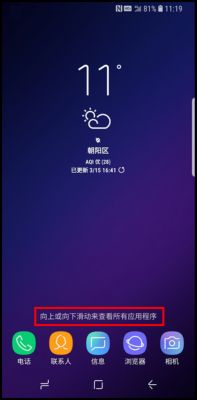

上文就是三星S9更改主屏幕布局的具体操作步骤,大家学会了吗?




